주요 기능 빠른 호출(CASIO의 앱)
APP(하단)버튼을 눌렀을 때 나타나는 아이콘 메뉴에서 이 손목시계에 설치된 주요 CASIO 오리지널 기능에 빠르게 액세스할 수 있습니다.
CASIO의 앱으로 기능 호출하기
-
시계 화면이 표시된 상태에서 APP 버튼(하단 버튼)을 누릅니다.
-
화면의 바깥쪽 둘레를 손가락으로 움직여서 아이콘을 회전시켜 중앙에 호출하고자 하는 아이콘이 표시되도록 합니다.
-
화면 중앙에 있는 아이콘을 누릅니다.
이렇게 하면 CASIO의 앱 화면이 표시됩니다.

아래 표는 호출할 수 있는 기능을 보여줍니다.
|
기능 |
해설 |
|---|---|
|
활동 |
START 화면을 표시하여 활동 측정을 시작합니다. 활동 측정이 이미 진행 중인 경우 손목시계는 이 절차의 1단계 이전에 표시되었던 측정 화면으로 돌아갑니다. |
|
이력 |
활동 측정 결과의 이력 목록을 표시합니다. |
|
시계 화면 배경 |
"DIGITAL" 시계 화면의 배경 이미지를 선택합니다. |
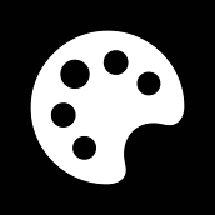 테마 컬러 |
눌러서 시계 화면의 균일한 테마 컬러를 선택합니다. 선택한 컬러는 아이콘과 커서에 사용됩니다(CASIO 앱만 해당). |
|
지도 |
손목시계의 전체 표시 영역을 사용하여 지도를 표시합니다. |
|
심박수 그래프 |
지난 24시간의 심박수 그래프와 함께 최근 심박수 측정값을 표시합니다. 활동이 진행 중이면 화면에 현재 심박수와 현재의 활동 동안 측정된 그래프가 표시됩니다. |
|
센서 오버레이 |
활동 중에 데이터를 측정해서 활동 중에 동영상 또는 정지 이미지에 덧씌웁니다. 동영상 또는 정지 이미지에 측정 데이터를 덧씌우기 위해서는 "G-SHOCK MOVE" 스마트폰 앱이 필요합니다. |
|
타임피스 |
Wear OS by Google 로부터 타임피스 모드로의 전환. 타임피스는 손목시계의 배터리를 최대로 사용하기 위해 스마트 기능을 무효로 하는 대신 흑백의 시간 및 센서 조작만 표시합니다. |
|
조수 그래프 |
현재의 조석 수준과 이전 12시간 및 다음 12시간의 조석 그래프를 표시합니다. 현재의 조석 수준과 다음 12시간의 만조와 간조가 시간과 함께 표시됩니다. "DIGITAL" 시계면의 하단 표시 전환 화면의 조석 그래프 메뉴를 사용하여 표시하고자 하는 정보의 항구를 선택할 수 있습니다. 절차에 대한 정보는 DIGITAL 화면 항목 변경하기를 참조하십시오. |
|
고도 |
현재 고도와 이전 24시간의 고도 그래프를 표시합니다. 활동이 진행 중이면 화면에 현재 고도와 현재의 활동 동안 측정된 고도 그래프가 표시됩니다. |
|
기압 |
현재 기압과 이전 24시간의 기압 그래프를 표시합니다. 활동이 진행 중이면 화면에 현재 기압과 현재의 활동 동안 측정된 기압 그래프가 표시됩니다. |
|
나침반 |
나침반(방위 표시기)을 표시합니다. |
|
G-SHOCK MOVE |
"G-SHOCK MOVE" 스마트폰 앱에 연결하거나 연결을 끊습니다. |
